防火墙服务启动不了处理
xp打不开防火墙如何解决

xp打不开防火墙如何解决有时候我们的xp系统会出现防火墙打不开的问题!那么该怎么样去解决呢?下面由店铺给你做出详细的xp打不开防火墙解决方法介绍!希望对你有帮助!xp打不开防火墙解决方法一XP系统的【安全防火墙】是不需要启动的,因为微软官方已经停止了对WindowsXP系统的支持(不再提供系统安全防护及系统安全补丁的推送)所有WindowsXP的安全中心及防火墙,不需要开启,关闭就可以了。
你可以在电脑上安装第三方【安全管家】及【杀毒软件】(个人推荐【360安全卫士】加【360杀毒】的组合),保护你的电脑系统上网安全xp打不开防火墙解决方法二右击我的电脑-管理-提示:“控制台未能连接到远程计算机,因为远程服务不在WIN 防火墙例外列表中。
将磁盘管理远程服务(dmremote.exe)添加到WIN防火墙例外列表,然后重试”或无法打开。
解决方案一:检查Logical Disk Manager 、Logical Disk Manager Administrative Service 、Shell Hardware Detection 这三项服务是否打开?如果没有,全部设置打开看 (Logical Disk Manager ,手动打开时,显示"在本地计算机无法启动Logical Disk Manager服务。
错误126:找不到指定模块"; Logical Disk Manager Administrative Service ,手动打开时,显示“在本地计算机无法启动Logical Disk Manager Administrative Service 服务。
错误1068:依存服务或组无法启动”; Shell Hardware Detection,这一项状态显示,已启动。
) 正解:在Logical Disk Manager服务中所指定的模块信息处于注册表中,所以我们需要在注册表中给出正确的指定模块的信息。
Hillstone防火墙维护手册

Hillstone防火墙维护手册2022/10/171.概述防火墙作为企业核心网络中的关键设备,需要为所有进出网络的信息流提供安全保护,对于企业关键的实时业务系统,要求网络能够提供7某24小时的不间断保护,保持防火墙系统可靠运行及在故障情况下快速诊断恢复成为维护人员的工作重点。
Hilltone防火墙提供了丰富的冗余保护机制和故障诊断、排查方法,通过日常管理维护可以使防火墙运行在可靠状态,在故障情况下通过有效故障排除路径能够在最短时间内恢复网络运行。
本文对Hilltone防火墙日常维护进行较系统的总结,为防火墙维护人员提供设备运维指导。
2.Hilltone防火墙日常维护围绕防火墙可靠运行和出现故障时能够快速恢复为目标,Hilltone防火墙维护主要思路为:通过积极主动的日常维护将故障隐患消除在萌芽状态;故障发生时,使用恰当的诊断机制和有效的故障排查方法及时恢复网络运行;故障处理后及时进行总结与改进避免故障再次发生。
2.1.防火墙硬件部分日常维护2.1.1.防火墙机房要求机房的卫生状况,要求清洁,防火墙上没有灰尘。
温度(摄氏℃)工作环境温度0℃-40℃工作环境湿度(%)10%-95%2.1.2.防火墙电源检查检查防火墙电源插头有无松动。
检查防火墙LED电源指示灯颜色:电源指示灯颜色:PWR1PWR2电源1电源2绿色常亮橙色常亮红色常亮绿色常亮橙色常亮红色常亮电源1工作正常电源工作异常电源工作异常,系统处于关闭状态电源2工作正常电源工作异常电源工作异常,系统处于关闭状态防火墙维护手册2.1.3.防火墙风扇低端产品防火墙风扇固定在产品内;高端产品风扇为模块化设计,可热插拔;检测防火墙风扇风扇指示灯有否告警;检测风扇风力是否适中风扇指示灯颜色:FAN风扇状态绿色常亮橙色常亮红色常亮风扇工作正常一个风扇损坏,系统正常运行风扇系统发生严重故障将自动进入关闭状态2.1.4.防火墙前面板指示灯检查根据防火墙指示灯状况,可迅速查看防火墙某部分出现故障,以及防火墙运行情况。
win2008防火墙服务无法启动该怎么办
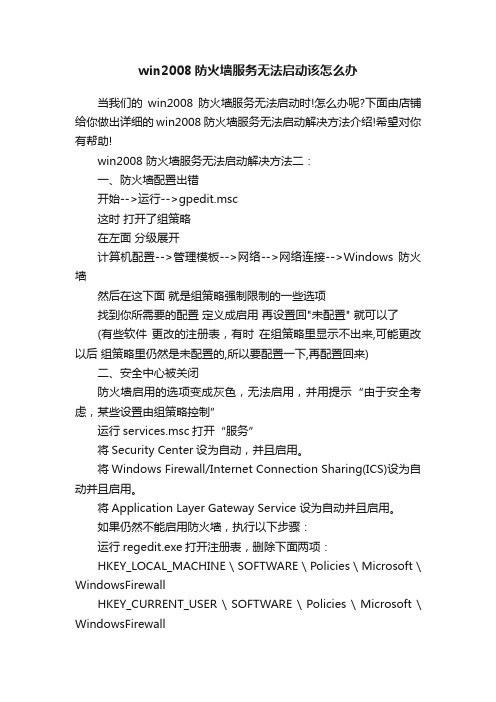
win2008防火墙服务无法启动该怎么办当我们的win2008防火墙服务无法启动时!怎么办呢?下面由店铺给你做出详细的win2008 防火墙服务无法启动解决方法介绍!希望对你有帮助!win2008 防火墙服务无法启动解决方法二:一、防火墙配置出错开始-->运行-->gpedit.msc这时打开了组策略在左面分级展开计算机配置-->管理模板-->网络-->网络连接-->Windows 防火墙然后在这下面就是组策略强制限制的一些选项找到你所需要的配置定义成启用再设置回"未配置" 就可以了(有些软件更改的注册表,有时在组策略里显示不出来,可能更改以后组策略里仍然是未配置的,所以要配置一下,再配置回来)二、安全中心被关闭防火墙启用的选项变成灰色,无法启用,并用提示“由于安全考虑,某些设置由组策略控制”运行services.msc打开“服务”将Security Center设为自动,并且启用。
将Windows Firewall/Internet Connection Sharing(ICS)设为自动并且启用。
将Application Layer Gateway Service 设为自动并且启用。
如果仍然不能启用防火墙,执行以下步骤:运行regedit.exe打开注册表,删除下面两项:HKEY_LOCAL_MACHINE \ SOFTWARE \ Policies \ Microsoft \ WindowsFirewallHKEY_CURRENT_USER \ SOFTWARE \ Policies \ Microsoft \ WindowsFirewall(至少能找到一项)在服务中重启Windows Firewall/Internet Connection Sharing(ICS)如果继续提示“由于安全考虑,某些设置由组策略控制”,不会影响使用。
三、系统文件丢失由于SharedAccess.reg文件丢失或损坏,SharedAccess.reg文件代表了Windows防火墙服务。
windows服务详解及服务的关闭

Alerter微软:通知选取的使用者及计算机系统管理警示。
如果停止这个服务,使用系统管理警示的程序将不会收到通知。
如果停用这个服务,所有依存于它的服务将无法启动。
补充:一般家用计算机根本不需要传送或接收计算机系统管理来的警示(Administrative Alerts),除非你的计算机用在局域网络上依存: Workstation建议:已停用Application Layer Gateway Service微软:提供因特网联机共享和因特网联机防火墙的第三方通讯协议插件的支持补充:如果你不使用因特网联机共享 (ICS) 提供多台计算机的因特网存取和因特网联机防火墙 (ICF) 软件你可以关掉依存: Internt Connection Firewall (ICF) / Internet Connection Sharing (ICS)建议:已停用Application Management (应用程序管理)微软:提供指派、发行、以及移除的软件安装服务。
补充:如上说的软件安装变更的服务建议:手动Automatic Updates微软:启用重要 Windows 更新的下载及安装。
如果停用此服务,可以手动的从 Windows Update 网站上更新操作系统。
补充:允许 Windows 于背景自动联机之下,到 Microsoft Servers 自动检查和下载更新修补程序建议:已停用Background Intelligent Transfer Service微软:使用闲置的网络频宽来传输数据。
补充:经由 Via HTTP1.1 在背景传输资料的?#124;西,例如 Windows Update 就是以此为工作之一依存: Remote Procedure Call (RPC) 和 Workstation建议:已停用ClipBook (剪贴簿)微软:启用剪贴簿检视器以储存信息并与远程计算机共享。
如果这个服务被停止,剪贴簿检视器将无法与远程计算机共享信息。
Windows系统里面到底哪些服务可以被禁用掉

Windows系统里面到底哪些服务可以被禁用掉?某个服务知道名字,不知道是干啥用的啊?好,大家看看下面的列表——在下面的列表里面,大家请注意一下各种颜色,服务名称描述最佳建议第二建议服务路径.NET Runtime Optimization Service v2.0.50215_X86对使用下一代技术编写的程序的运行提供优化。
该服务的默认运行方式是手动,不建议更改。
\\WINDOWS\\Framework\v2.0.50215\mscorsvw.exe估计使用该技术之后,运行.Net技术编写的程序时执行效率将会更高,因为现有系统中运行.Net程序的速度还是有些慢。
Application Experience在应用程序启动时处理应用程序兼容型查询请求。
该服务的默认运行方式是自动,不建议更改。
\\WINDOWS\system32\svchost.exe -k netsvcs估计使用该技术之后在运行老程序的时候系统会自动选择相应的兼容模式运行,以便取得最佳效果。
Application Host Helper Service为IIS 提供管理服务,例如配置历史记录和应用程序池帐户映射。
如果停止此服务,则配置历史记录将无法工作,也无法用特定于应用程序池的访问控制项锁定文件或目录。
\\Windows\system32\svchost.exe -k apphostIIS相关的东西,如果普通用户建议禁用。
Application Information为应用程序的运行提供信息。
该服务的默认运行方式是手动,不建议更改。
\\WINDOWS\system32\svchost.exe -k netsvcsApplication Layer Gateway Service为Internet 连接共享提供第三方协议插件的支持。
该服务的默认运行方式是手动,如果你连接了网络,则该服务会自动启动,不建议更改。
\\WINDOWS\System32\alg.exeWindows XP中也有该服务,作用也差不多,是系统自带防火墙和开启ICS共享上网的依赖服务,如果装有第三方防火墙且不需要用ICS 方式共享上网,完全可以禁用掉。
华为防火墙预处理手册

华为防火墙预处理手册华为技术服务有限公司版权所有侵权必究修订记录1、子卡整体功能失效2、子卡不在位3、单板被拔出时产生此告警4、单板整体功能失效5、单板局部功能失效6、冷启动-需电话通知7、热启动8、数据通道故障9、电源不可用10、补丁的某种操作第一次没有成功,在下一级操作中又成功了。
这种操作包括:通过patch load命令执行补丁加载操作;通过patch active执行补丁激活操作。
11、SPU的单个CPU内存利用率超过上限告警阈值12、SPU单个CPU利用率的最大值超过设定的阈值。
13、SPU的单个CPU会话建立速率超过上限告警阈值14、SPU的单个CPU会话总数超过上限告警阈值15、双机热备心跳状态变更16、防火墙的主备状态发生切换17、风扇整体功能失效18、风扇局部功能失效19、风扇被拔出时产生此告警20、物理实体变成主用状态21、物理实体退出主用状态22、系统配置不合理告警23、子卡局部功能失效24、电源整体功能失效25、电源被拔出时产生此告警26、电源局部功能失效27、单板,子卡温度过高严重告警28、当备主控板CF卡不能读和写时产生此告警29、当主主控板CF卡不能读和写时产生此告警30、当加载补丁失败时产生此告警31、主机软件升级失败通知32、配置文件指定错误33、清除加载补丁包失败告警34、tunk物理口变化通知35、风扇不可用36、内存使用率过高告警37、自定义alarm告警通知38、OSPF邻居状态改变39、物理实体发生复位--本文结束。
校园网服务指南以及常见故障处理办法
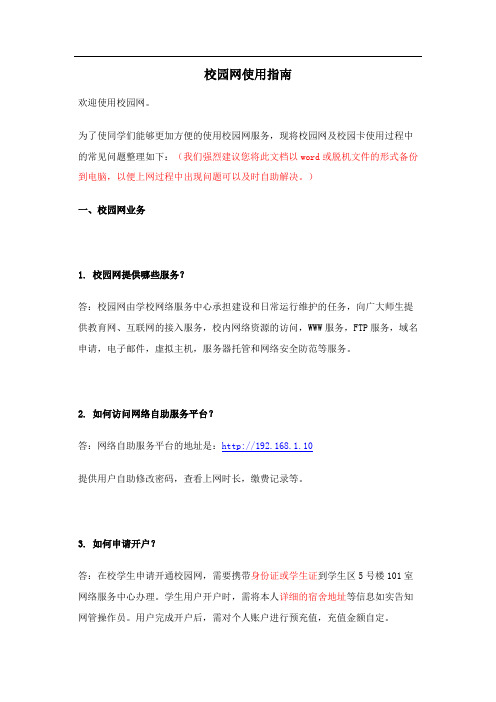
校园网使用指南欢迎使用校园网。
为了使同学们能够更加方便的使用校园网服务,现将校园网及校园卡使用过程中的常见问题整理如下:(我们强烈建议您将此文档以word或脱机文件的形式备份到电脑,以便上网过程中出现问题可以及时自助解决。
)一、校园网业务1. 校园网提供哪些服务?答:校园网由学校网络服务中心承担建设和日常运行维护的任务,向广大师生提供教育网、互联网的接入服务,校内网络资源的访问,WWW服务,FTP服务,域名申请,电子邮件,虚拟主机,服务器托管和网络安全防范等服务。
2. 如何访问网络自助服务平台?答:网络自助服务平台的地址是:http://192.168.1.10提供用户自助修改密码,查看上网时长,缴费记录等。
3. 如何申请开户?答:在校学生申请开通校园网,需要携带身份证或学生证到学生区5号楼101室网络服务中心办理。
学生用户开户时,需将本人详细的宿舍地址等信息如实告知网管操作员。
用户完成开户后,需对个人账户进行预充值,充值金额自定。
4. 学生区校园网的计费策略是什么?答:校园网账户采用预付费方式,包月用户开户费为100元,以后资费为每月50元,计时用户为10元20小时。
余额为0的账户,连续180天未登录网络,自动销户。
5. 系统如何计费?答:校园网认证系统会在每次用户登录时生成账单。
余额不足,停止网络服务。
用户超过180天不登录网络,在余额为0的情况下,自动销户。
6. 申请的校园网账号和密码是什么?答:校园网认证账户的用户名是个人姓名拼音首字母+宿舍号,初始密码是“0 00”。
请用户开户后及时登录“Cams自助服务平台”(http://192.168.1.10)核对个人信息,并修改密码。
注:登录“Cams自助服务平台”必须使用本人的计算机和本人的IP地址。
7.如何网费充值?答:可以到5号楼网络服务中心101进行网费充值。
请避开月底月初高峰期。
8. 使用校园网前,需要做好哪些准备工作?答:连接校园网络需要自备两端带水晶头的网线连接网络适配器和网络端口。
通过Netsh命令快速解决Windows系统防火墙配置问题
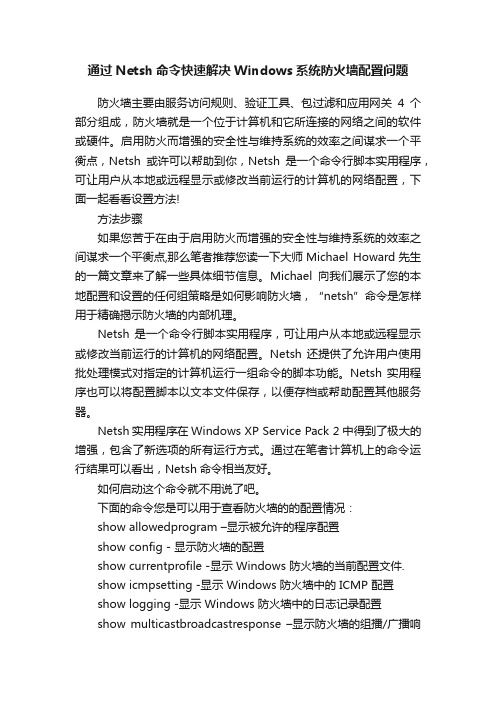
通过Netsh命令快速解决Windows系统防火墙配置问题防火墙主要由服务访问规则、验证工具、包过滤和应用网关4个部分组成,防火墙就是一个位于计算机和它所连接的网络之间的软件或硬件。
启用防火而增强的安全性与维持系统的效率之间谋求一个平衡点,Netsh或许可以帮助到你,Netsh是一个命令行脚本实用程序,可让用户从本地或远程显示或修改当前运行的计算机的网络配置,下面一起看看设置方法!方法步骤如果您苦于在由于启用防火而增强的安全性与维持系统的效率之间谋求一个平衡点,那么笔者推荐您读一下大师Michael Howard先生的一篇文章来了解一些具体细节信息。
Michael向我们展示了您的本地配置和设置的任何组策略是如何影响防火墙,“netsh”命令是怎样用于精确揭示防火墙的内部机理。
Netsh 是一个命令行脚本实用程序,可让用户从本地或远程显示或修改当前运行的计算机的网络配置。
Netsh 还提供了允许用户使用批处理模式对指定的计算机运行一组命令的脚本功能。
Netsh 实用程序也可以将配置脚本以文本文件保存,以便存档或帮助配置其他服务器。
Netsh实用程序在Windows XP Service Pack 2中得到了极大的增强,包含了新选项的所有运行方式。
通过在笔者计算机上的命令运行结果可以看出,Netsh命令相当友好。
如何启动这个命令就不用说了吧。
下面的命令您是可以用于查看防火墙的的配置情况:show allowedprogram –显示被允许的程序配置show config - 显示防火墙的配置show currentprofile -显示 Windows 防火墙的当前配置文件.show icmpsetting -显示 Windows 防火墙中的 ICMP 配置show logging -显示 Windows 防火墙中的日志记录配置show multicastbroadcastresponse –显示防火墙的组播/广播响应配置show notifications -显示 Windows 防火墙中的通知配置show opmode -显示 Windows 防火墙中的操作配置show portopening -显示 Windows 防火墙中的端口配置show service -显示 Windows 防火墙中的服务配置show state -显示 Windows 防火墙的当前状态当然,如果想精确配置防火墙,请使用如下的命令:netsh firewall set allowedprogram 编辑 Windows 防火墙中的允许程序配置netsh firewall set icmpsettings 编辑Windows 防火墙中的ICMP 配置netsh firewall set logging 编辑 Windows 防火墙中的日志记录配置netsh firewall set notifications 编辑 Windows 防火墙中的通知配置netsh firewall set opmode 编辑 Windows 防火墙中的操作配置netsh firewall set portopening 编辑 Windows 防火墙中的端口配置netsh firewall set service 编辑 Windows 防火墙中的服务配置掌握了这些强大的工具,我们再配置起防火墙来就轻松多了。
win7防火墙无法启动出现87该怎么办

win7防火墙无法启动出现87该怎么办今天突然我的防火墙就启动不了了,出现87字样!该怎么样解决呢?下面由店铺给你做出详细的win7防火墙无法启动出现87解决方法介绍!希望对你有帮助!win7防火墙无法启动出现87解决方法三:按windows开始键-》运行-》调出运行窗口,输入services.msc,找到Windows Firewall的服务,右键属性选自动或者手动确定-》然后点下面的启动它即可,顺便看看Windows7系统有问题。
win7防火墙无法启动出现87解决方法三:打开命令提示符(就是按Win+R后输入cmd的那个东西)然后再cmd里输入“Sfc/SCANNOW”(不带外侧引号)然后按回车运行win7自带的系统修复工具。
win7防火墙无法启动出现87解决方法三:1.单击「开始」,单击“开始搜索”框,键入services.msc,然后按 Enter。
2.右键单击详细信息窗格中要配置的服务,然后单击“属性”。
3.在“常规”选项卡的“启动类型”中,单击“自动”。
4.单击“登录”选项卡,然后执行下列操作:指定服务使用本地服务帐户,请单击“此帐户”,然后键入NT AUTHORITY\LocalService。
5.选择本地服务帐户,不要键入密码。
点确定退出,然后在security center服务上单击右键,选择启动。
就ok相关阅读:防火墙发展历史第一代防火墙第一代防火墙技术几乎与路由器同时出现,采用了包过滤(Packet filter)技术。
第二代防火墙第一代防火墙技术主要在路由器上实现,后来将此安全功能独立出来专门用来实现安全过滤功能。
1989年,贝尔实验室的Dave Presotto和Howard Trickey推出了第二代防火墙,即电路层防火墙,同时提出了第三代防火墙——应用层防火墙(代理防火墙)的初步结构。
第三代防火墙代理防火墙出现,原来从路由器上独立出来的安全软件迅速发展,并引发了对承载安全软件本身的操作系统的安全需求。
绿盟Web应用防火墙

产品特点与优势
高效防护
NS-WAF采用多维度的防护策略,可 有效挖掘并阻断各种非法攻击,如 SQL注入、XSS等。
实时更新
NS-WAF内置了绿盟安全独创的 WAF防护算法,可实时更新防护规 则,确保对最新漏洞的防护。
误报低
NS-WAF经过绿盟安全独创的误报排 除算法处理,有效降低误报,避免影 响用户体验。
攻击检测与防御技术
安全事件日志
通过收集和分析安全事件日志,发现潜在的攻击 行为和异常活动。
行为分析
基于用户行为分析,发现异常行为模式,及时发 现并阻止潜在的攻击行为。
漏洞扫描与修复
定期进行漏洞扫描,及时发现并修复安全漏洞, 提高系统的安全性。
安全防护策略
安全策略制定
01
根据企业实际情况,制定符合业务需求的安全策略,
高可用性解决方案
高可用性设计
绿盟Web应用防火墙采用高可用性设计,支持多台设备集群部署,实现负载均衡和故障转移,提高系 统的稳定性和可靠性。
解决方案
绿盟Web应用防火墙的高可用性解决方案包括设备间实时同步、状态监测和自动切换等机制,确保系 统持续运行并保护企业Web应用安全。
04
绿盟Web应用防火墙的实践与 案例分析
流程
绿盟Web应用防火墙的部署流程包括设备安装、网络环境确 认、安全策略设置和设备配置等步骤,确保设备正常运行并 保护企业Web应用安全。
配置策略与步骤
配置策略
绿盟Web应用防火墙的配置策略主要包括访问控制、恶意代码防护、敏感信息保护和安全审计等方面,根据企业 实际需求进行定制化配置。
步骤
绿盟Web应用防火墙的配置步骤包括登录管理界面、创建安全策略、配置网络设置和启动服务等步骤,确保设备 正常启动并生效配置策略。
Win7防火墙启动不了的原因及解决办法

防火墙是一种位于内部网络与外部网络之间的网络安全系统。
我想大家都应该清楚防火墙的重要性。
Win7系统中,防火墙除了保护系统安全外,还有很多其他的功能都需要firewall 服务启动才能够正常使用的。
所以一旦防火墙启动不了对电脑有很大影响,那么要如何来解决防火墙启动不了的问题呢?常见的报错类型如下:1、单击Win7控制面板里面的防火墙“推荐配置”选项却没反应。
Win7防火墙启动不了的原因及解决办法2. 打开“服务”选项,可是Windows firewall无法启动,而且出现报错。
Win7防火墙启动不了的原因及解决办法3. 打开“事件查看器”选项,直接选择里面的“Windows 日志”和“系统”选项,然后找到最近发生的错误,你会发现这个事件的ID是7024,里面的日志内容是“Windows Firewall 服务因拒绝访问。
解决方法:1、开始菜单里面直接打开“运行”,然后输入"regedit"将注册表打开,然后依次选择下面的选项HKEY_LOCAL_MACHINE\SYSTEM\CurrentControlSet\Services\SharedAccess,点击右键SharedAccess,再选择“权限”。
2、“SharedAccess权限”窗口里面点击“添加”。
3、找到“输入对象名称来选择”选项下面的文本框,在里面输进去“NT SERVICE\mpssvc”,再单击右边“检查名称”。
4、文本框里面内容就变成了“MpsSvc”,这时候再点击“确定”。
5、MpsSvc 用户添加好之后在返回权限设置页面,给MpsSvc设置完全控制权限就可以了。
以上就是关于Win7防火墙出现问题启动不了的具体原因以及解决办法,如果有碰到防火墙出现问题的用户朋友可以参照以上方式找出问题尝试解决。
win7电脑无法启动Windows,Time服务怎么办
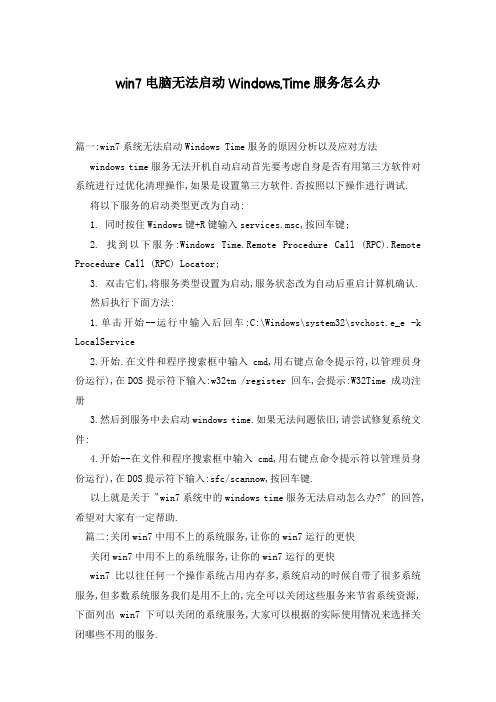
win7电脑无法启动Windows,Time服务怎么办篇一:win7系统无法启动Windows Time服务的原因分析以及应对方法windows time服务无法开机自动启动首先要考虑自身是否有用第三方软件对系统进行过优化清理操作,如果是设置第三方软件.否按照以下操作进行调试.将以下服务的启动类型更改为自动:1. 同时按住Windows键+R键输入services.msc,按回车键;2. 找到以下服务:Windows Time.Remote Procedure Call (RPC).Remote Procedure Call (RPC) Locator;3. 双击它们,将服务类型设置为启动,服务状态改为自动后重启计算机确认.然后执行下面方法:1.单击开始--运行中输入后回车:C:\Windows\system32\svchost.e_e -k LocalService2.开始.在文件和程序搜索框中输入cmd,用右键点命令提示符,以管理员身份运行),在DOS提示符下输入:w32tm /register 回车,会提示:W32Time 成功注册3.然后到服务中去启动windows time.如果无法问题依旧,请尝试修复系统文件:4.开始--在文件和程序搜索框中输入cmd,用右键点命令提示符以管理员身份运行),在DOS提示符下输入:sfc/scannow,按回车键.以上就是关于〝win7系统中的windows time服务无法启动怎么办?〞的回答,希望对大家有一定帮助.篇二:关闭win7中用不上的系统服务,让你的win7运行的更快关闭win7中用不上的系统服务,让你的win7运行的更快win7比以往任何一个操作系统占用内存多,系统启动的时候自带了很多系统服务,但多数系统服务我们是用不上的,完全可以关闭这些服务来节省系统资源,下面列出win7下可以关闭的系统服务,大家可以根据的实际使用情况来选择关闭哪些不用的服务.Adaptive brightness监视周围的光线状况来调节屏幕明暗,普通用户没有触摸屏类的显示,该功能就可以放心禁用.Application Layer Gateway ServiceWindows _P/Vista中也有该服务,作用也差不多,是系统自带防火墙和开启ICS共享上网的依赖服务,如果装有第三方防火墙且不需要用ICS方式共享上网,完全可以禁用掉. Application Management该服务默认的运行方式为手动,该功能主要适用于大型企业环境下的集中管理,因此家庭用户可以放心禁用该服务.Background Intelligent Transfer Service在后台传输客户端和服务器之间的数据.如果禁用了BITS,一些功能,如Windows Update,就无法正常运行.该服务的默认运行方式是自动,这个服务的主要用途还是用于进行Windows Update或者自动更新,最好不要更改这个服务. Base Filtering Engine同样为系统防火墙,VPN以及IPsec提供依赖服务,同时也是系统安全方面的服务,如果使用第三方VPN拨号软件并且不用系统的防火墙以及ICS共享上网,为了系统资源,关闭它吧,否则就别动它.BitLocker Drive Encryption Service向用户接口提供BitLocker客户端服务并且自动对数据卷解锁.该服务的默认运行方式是手动,如果你没有使用BitLocker设备,该功能就可以放心禁用. Block Level Backup Engine Service估计是和备份恢复方面用的服务,无任何依赖关系,默认是手动,也从来没有看他启动过.就放那吧,不用管了.Bluetooth Support Service如果你没有使用蓝牙设备,该功能就可以放心禁用.Certificate Propagation为智能卡提供证书.该服务的默认运行方式是手动.如果你没有使用智能卡,那么可以放心禁用该服务.CNG Key Isolation那么这个服务将被使用,建议不使用自动有线网络配置和无线网络的可以关掉. Computer Browser不过如果你没有使用局域网或者你根本就不想使用局域网,该功能就可以放心禁用,禁用后任然可以使用Diagnostic Policy ServiceDiagnostic Policy服务为Windows组件提供诊断支持.如果该服务停止了,系统诊断工具将无法正常运行.如果该服务被禁用了,那么任何依赖该服务的其他服务都将无法正常运行.该服务的默认运行方式是自动,Vista或IE7有时会弹出对话框问你是否需要让它帮忙找到故障的原因,只有1%的情况下它会帮忙修复Internet断线的问题,可以关掉.Diagnostic Service Host这就是帮上面Diagnostic Policy Service做具体事情的服务,会随着上面的服务启动,可以一起关掉.Diagnostic System Host基本和Diagnostic Policy Service/Diagnostic Service Host是同类,可以一起关掉. Distributed Link Tracking Client:这个功能一般都用不上,完全可以放心禁用.Distributed Transaction Coordinator很多应用以及SQL,E_change Biztalk等服务器软件都依赖这个服务,可以不启动它,但不要Disabled 它.E_tensible Authentication Protocol不用8_.1_认证.无线网络或VPN 可以不启动它,不要Disabled 它.Fa_利用计算机或网络上的可用传真资源发送和接收传真.不用我说了吧,很明显就能看出来是和传真有关的.手动或禁用Function Discovery Provider Host功能发现提供程序的主机进程.PnP-_和SSDP相关,如果无相关设备就关了吧. Function Discovery Resource PublicationPnP-_和SSDP相关,如果无相关设备就关了吧.HomeGroup Listener为家庭群组提供接收服务,该服务的默认运行方式是手动,如果你不使用家庭群组来共享图片视频及文档,那么该服务可以禁用.HomeGroup Provider为家庭群组提供网络服务,该服务的默认运行方式是自动,如果你不使用家庭群组来共享图片视频及文档,那么该服务可以禁用.Human Interface Device Access如果你不想你机器或笔记本键盘上面的那些特别的附加按键起作用.不用游戏手柄之类可以关掉这个服务.IKE and AuthIP IPsec Keying Modules不用VPN或用第三方VPN拨号的话可以禁用.Internet Connection Sharing (ICS)如果你不打算让这台计算机充当ICS主机,那么该服务可以禁用,否则需要启用. IP Helper说白了就是让IPv4和IPv6相互兼容,现在的情况下不是特别需要,其实设置成Disabled 也无妨.IPsec Policy Agent某些公司的网络环境要求必须打开,它提供一个TCP/IP网络上客户端和服务器之间端到端的安全连接.其他的情况建议设置成禁用.KtmRm for Distributed Transaction Coordinator对开发人员来说是比较有用,对于一般的用户或者非开发人员来说,设置成手动. Link-Layer Topology Discovery Mapper应该是支持LLTD (Link Layer Topology Discovery) 技术,可以精确地显示支持LLTD的设备在网络结构中的位置,比如Vista的无线地图 ,保持默认手动. Microsoft iSCSI Initiator Service如果本机没有iSCSI设备也不需要连接和访问远程iSCSI设备,设置成禁用. Microsoft Software Shadow Copy Provider卷影拷贝,如果不需要就可以设为禁用.Net.Tcp 端口共享服务一般用户和非开发人员,还是Disabled就行了.Netlogon登陆域会用到它.工作组环境可以设为禁用.Offline Files脱机文件服务,使用这个功能系统会将网络上的共享内容在本地进行缓存,可以关掉. Parental Controls父母控制服务,用于IE上网设置里的,如果是自己用电脑,就关掉它.Peer Name Resolution Protocol/ Peer Networking Grouping / Peer Networking Identity Manager 如果你不尝试WCF的P2P功能或开发,那么连同相关的两个服务都可以关掉. PnP-_ IP Bus Enumerator目前还用不上,关了它!PNRP Machine Name Publication Service一般不需要它.默认即可.Portable Device Enumerator Service用来让Windows Media Player和移动媒体播放器比如MP3进行数据和时钟同步.如不需要同步建议关闭.Print Spooler将文件加载到内存供稍后打印.打印服务,不用多说了,有(包括虚拟的)就开,没有就关. Problem Reports and Solutions Control Panel Support 开了它基本也解决不了你计算机出的问题.禁用吧.Program Compatibility Assistant Service如果你使用到Program Compatibility Assistant或者需要将你的程序设置成兼容模式运行,比如运行在Win98 或 Windows _的方式下,就修改成自动,强烈建议设置为自动,如果没有这样的程序,就关掉它.Quality Windows Audio Video E_perience个人感觉这个不起什么作用,支持这样技术的网络服务也不多.还是系统资源比较重要,关了它.Remote Desktop Configuration/ Remote Desktop Services/ Remote Desktop Services UserMode Port Redirector系统自带的远程桌面服务,如果不用它,就连同和它相关的两个服务一起关掉 Remote Registry家庭个人用户最好禁用此服务,公司管理就需要打开了.Routing and Remote Access在局域网以及广域网环境中为企业提供路由服务.提供路由服务的.不用就关. Secondary Logon允许一台机器同时有两个用户登录,个人应用基本不需要.Security Center监视系统安全设置和配置.不想听它提示,就关上它.Server如果不需要在网络上共享什么东西就可以关掉.ShellHardware Detection如果你不喜欢自动播放功能,那么设置成手动或禁用,这样你新插入一个U盘,可能系统没有任何提示.Smart Card/ Smart Card Removal Policy如果你没有使用Smart Card,建议设置成禁用.SNMP Trap允许你的机器处理简单网络管理协议,很多网管协议是基于SNMP的.不是网管的话建议关闭.SSDP Discovery搜索使用了SSDP发现协议的一些设备,比如一些非即插即用的设备,如果没有相关设备,可以关了它.Tablet PC Input Service启用 Tablet PC 笔和墨迹功能,非Table PC及不使用手写板就可以关掉它. TCP/IP NetBIOS Helper使得你可以在计算机之间进行文件和打印机共享.网络登录.不需要可关闭. TelephonyAdsl拨号就要用到这个服务,如果是路由器上网,就可以关了它.Thread Ordering Server提供特别的线程排序和调度服务,如果用不上,可以设置成手动,但不建议设置成自动. TPM Base Services可以设置成手动,如果你没有使用带TPM模块的计算机,可以禁用掉.Virtual Disk提供用于磁盘.卷.文件系统和存储阵列的管理服务.提供存储设备软件卷和硬件卷的管理,不要将其设置成禁用 .WebClient简单的说如果你不需要Web目录或类似功能,就可以关掉它.Windows Backup提供 Windows 备份和还原功能.Windows备份和版本恢复功能,一直都不好使,可以关掉. Windows Biometric Service如果你没有使用生物识别设备,如指纹识别系统,该功能就可以放心禁用,否则保持默认. Windows CardSpace像Smart Card一样的个人标识管理,.NET Framework 3.0提供的一个WCF编程模型.一般用户可以关闭.Windows Connect Now - Config Registrar无线网络要用的东西,如果没有,就关上它.Windows Defender可以加强安全,防范木马和一些恶意程序,最主要的是免费.不需要可以关闭. Windows Error Reporting Service没人喜欢错误,对你和微软而言,错误报告传送过去都没什么用.关了它.Windows FirewallWindows 防火墙不用多说什么了.如果不需要就禁用.Windows Image Acquisition (WIA)专门为扫描仪和数码相机等提供图像捕获和获取功能.有就开着,没有就关. Windows Media Center Service Launcher/ Windows Media Center Receiver Service / Windows Media Center Scheduler Service通过网络为Windows Media E_tender(像_Bo_)等传送多媒体文件,建议禁止,除非你需要这个功能.Windows Modules Installer如果你不使用Windows Updates,那么可以禁止这个服务.Windows Time和服务器同步时间的,一般我都关闭它.Windows Update这个功能取决于你了,它和Background Intelligent Transfer Service.Modules Installer服务关联.WinHTTP Web Pro_y Auto-Discovery Service该服务使应用程序支持WPAD协议的应用,因为大多数的情况下不会用到.建议关闭. Wired AutoConfig此服务对以太网接口执行 IEEE 8_.1_ 身份验证.其实很多的时候,还是要自己设置的.默认即可.WLAN AutoConfig不用无线网络可以关掉篇三:win7不可以关闭的服务Win7中重要的服务Active_ Installer (A_InstSV)为从Internet安装Active_控件提供用户账户控制验证,病基于组策略设置启用对Active_控件安装的管理.Adobe acrobat Update Service使Adobe软件始终保持最新状态.Adobe Flash Player Update Service此服务使安装的Adobe Flash Player能及时获得最新的增强和安全修补程序.Base Filtering Engine同样为系统防火墙,VPN以及IPsec提供依赖服务,同时也是系统安全方面的服务,如果使用第三方VPN拨号软件并且不用系统的防火墙以及ICS共享上网,为了系统资源,关闭它吧,否则就别动它.Computer Browser维护网络上计算机的更新列表,并将列表提供给计算机指定浏览器.用局域网的不要关闭DHCP Client为此计算机注册并更新IP地址.如果此服务停止,计算机将不能接收动态的IP地址和DNS更新.Distributed Link Tracking Client:维护某个计算机内或某个网络中的计算机的NTFS文件之间的链接.Distributed Transaction Coordinator协调跨多个数据库.消息队列.文件系统等资源管理器的事务.DNS ClientDNS客户端服务(dnscache)缓存域名系统(DNS)名称并注册该计算机的完整计算机名称.Eypting File System提供用于在NTFS 文件系统卷上存储加密文件的核心文件加密技术.如果停止或禁用此服务,则应用程序将无法访问加密的文件.E_tensible Authentication Protocol有关8_.1_有线无线.VPN和网络访问保护(NAP)的服务HomeGroup Provider和HomeGroupListener主要提供家庭群组提过网络服务,提供家庭群组来共享图片视频及文档Internet Connection Sharing(ICS)为家庭和小型办公网络提供网络地址转换.寻址.名称解析/或入侵保护服务. IP Helper让IPv4和IPv6相互兼容.,IPsec Policy Agent提供一个TCP/IP网络上客户端和服务器之间端到端的安全连接.KtmRm for Distributed Transaction Coordinator对开发人员来说是比较有用,对于一般的用户或者非开发人员来说,设置成手动.Offline Files脱机文件服务,使用这个功能系统会将网络上的共享内容在本地进行缓存. Performance Counter DLL Host使远程用户和 64 位进程能够查询 32 位 DLL 提供的性能计数器.如果停止此服务,则只有本地用户和 32 位进程能够查询 32 位 DLL 提供的性能计数器. Plug and Play使计算机在极少或没有用户输入的情况下能识别并适应硬件的更改.终止或禁用此服务会造成系统不稳定.Power管理电源策略和电源策略通知传递Print Spooler将文件加载到内存供稍后打印Remote Access Connection Manager无论什么时候,当某个程序引用一个远程 DNS 或者 NetBIOS 名称或者地址,就创建一个到远程的连接.Secure Socket Tunneling Protocol Service提供使用 VPN 连接到远程计算机的安全套接字隧道协议(SSTP)的支持.如果该服务被禁用,则用户将无法使用 SSTP 访问远程服务器.Server支持此计算机通过网络的文件.打印.和命名管道共享.如果服务停止,这些功能不可用.如果服务被禁用,任何直接依赖于此服务的服务将无法启动.TCP/IP NetBIOS Helper提供 TCP/IP (NetBT) 服务上的 NetBIOS 和网络上客户端的 NetBIOS 名称解析的支持,从而使用户能够共享文件.打印和登录到网络.如果此服务被停用,这些功能可能不可用.如果此服务被禁用,任何依赖它的服务将无法启动.Virtual Disk提供用于磁盘.卷.文件系统和存储阵列的管理服务.提供存储设备软件卷和硬件卷的管理.Volume Shadow Copy管理并执行用于备份和其它目的的卷影复制.如果此服务被终止,备份将没有卷影复制,并且备份会失败.如果此服务被禁用,任何依赖它的服务将无法启动. Windows Backup提供 Windows 备份和还原功能.Windows备份和版本恢复功能.Windows Defender保护计算机不受间谍软件和可能不需要的软件的影响.Windows FirewallWindows 防火墙通过阻止未授权用户通过 Internet 或网络访问您的计算机来帮助保护计算机.Windows Seacrch为文件.电子邮件和其他内容提供内容索引.属性缓存和搜索结果.Windows Time维护在网络上的所有客户端和服务器的时间和日期同步.如果此服务被停止,时间和日期的同步将不可用.如果此服务被禁用,任何明确依赖它的服务都将不能启动.。
Reporting Service和SQL Server Integration Services服务不能启动
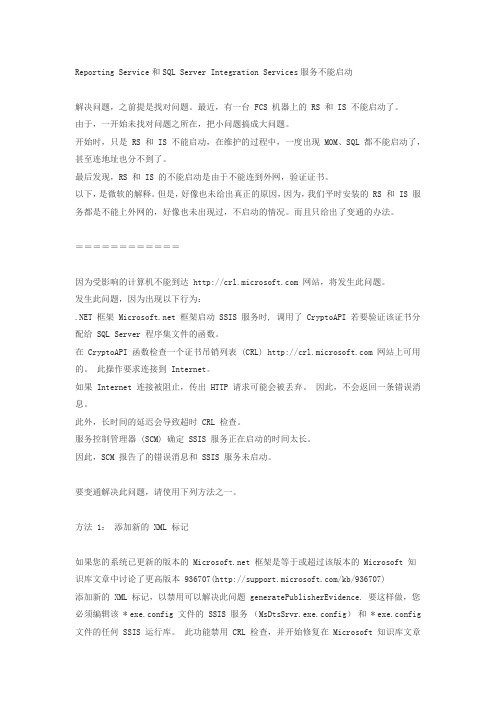
Reporting Service和SQL Server Integration Services服务不能启动解决问题,之前提是找对问题。
最近,有一台 FCS 机器上的 RS 和 IS 不能启动了。
由于,一开始未找对问题之所在,把小问题搞成大问题。
开始时,只是 RS 和 IS 不能启动,在维护的过程中,一度出现 MOM、SQL 都不能启动了,甚至连地址也分不到了。
最后发现,RS 和 IS 的不能启动是由于不能连到外网,验证证书。
以下,是微软的解释。
但是,好像也未给出真正的原因,因为,我们平时安装的 RS 和 IS 服务都是不能上外网的,好像也未出现过,不启动的情况。
而且只给出了变通的办法。
============因为受影响的计算机不能到达 网站,将发生此问题。
发生此问题,因为出现以下行为:.NET 框架 框架启动 SSIS 服务时, 调用了 CryptoAPI 若要验证该证书分配给 SQL Server 程序集文件的函数。
在 CryptoAPI 函数检查一个证书吊销列表 (CRL) 网站上可用的。
此操作要求连接到 Internet。
如果 Internet 连接被阻止,传出 HTTP 请求可能会被丢弃。
因此,不会返回一条错误消息。
此外,长时间的延迟会导致超时 CRL 检查。
服务控制管理器 (SCM) 确定 SSIS 服务正在启动的时间太长。
因此,SCM 报告了的错误消息和 SSIS 服务未启动。
要变通解决此问题,请使用下列方法之一。
方法 1:添加新的 XML 标记如果您的系统已更新的版本的 框架是等于或超过该版本的 Microsoft 知识库文章中讨论了更高版本 936707(/kb/936707)添加新的 XML 标记,以禁用可以解决此问题 generatePublisherEvidence. 要这样做,您必须编辑该 * exe.config 文件的 SSIS 服务(MsDtsSrvr.exe.config)和 * exe.config 文件的任何 SSIS 运行库。
centos8登录失败处理策略

CentOS 8登录失败处理策略概述CentOS 8是一种流行的Linux发行版,用于服务器和桌面环境。
在使用CentOS 8时,可能会遇到登录失败的情况,这可能是由于各种原因导致的。
本文将介绍一些常见的登录失败原因,并提供相应的处理策略。
密码错误当输入的用户名和密码与系统记录的不匹配时,登录将失败。
这可能是由于以下原因导致的:1.键盘布局不匹配:如果您的键盘布局不正确,您输入的密码可能与您预期的不同。
在登录之前,确保键盘布局正确。
2.大小写敏感:Linux系统对密码区分大小写。
请确保密码的大小写与系统记录的一致。
3.密码过期:如果您的密码已过期,系统将不允许您登录。
在登录之前,请确保更新密码。
处理策略: - 确保键盘布局正确,并检查密码的大小写。
- 如果密码过期,请使用root用户登录并更新密码。
用户被锁定当用户登录失败次数超过系统设置的阈值时,用户账户将被锁定。
这是为了防止恶意攻击者使用暴力破解密码的方法登录系统。
处理策略: - 使用root用户登录,使用以下命令解锁用户账户:passwd -u <username>其中,<username>是被锁定的用户名。
SSH配置错误如果您尝试通过SSH登录CentOS 8,但失败了,可能是由于SSH配置错误导致的。
处理策略: 1. 检查SSH配置文件:使用以下命令打开SSH配置文件:sudo vi /etc/ssh/sshd_config确保以下配置正确:PermitRootLogin yesPasswordAuthentication yes如果这些配置被注释掉(以#开头),请取消注释并保存文件。
然后重启SSH服务:sudo systemctl restart sshd2.检查防火墙设置:如果您的防火墙设置不正确,可能会阻止SSH连接。
确保防火墙允许SSH连接:sudo firewall-cmd --permanent --add-service=sshsudo firewall-cmd --reloadSELinux问题SELinux是CentOS 8中的安全增强功能,它可以限制进程的访问权限。
windows服务器事件ID对照表

windows服务器事件ID对照表关于windows service 2003 与 2008 事件ID对照表下表列出了应在环境中监视的事件,具体取决于“监控Active Directory中的妥协迹象”中提供的建议。
在下表中,“当前Windows事件ID”列列出了在当前主流⽀持的Windows和Windows Server版本中实现的事件ID,以下表格以“2008”代称。
“旧版Windows事件ID”列列出了旧版Windows中的相应事件ID,例如运⾏Windows XP或更早版本的客户端计算机以及运⾏Windows Server 2003或更早版本的服务器,以下表格以“2003”代称。
“潜在关键性”列标识在检测攻击时是否应将该事件视为低,中或⾼关键性。
以下表格以“级别”代称,“事件摘要”列提供事件的简要说明以下表格以“概述”代称。
⾼可能的临界值意味着应该调查⼀次事件。
中等或低的潜在临界值意味着只有在出现意外情况或在测量的时间段内显着超过预期基线的数量时才应调查这些事件。
在创建需要强制性调查响应的警报之前,所有组织都应在其环境中测试这些建议。
每个环境都是不同的,并且由于其他⽆害事件,可能会发⽣⼀些潜在危险度⾼的事件。
20082003级别概述4618N / A⾼已发⽣受监视的安全事件模式。
4649N / A⾼检测到重播攻击。
由于错误配置错误,可能是⽆害的误报。
4719612⾼系统审核策略已更改。
4765N / A⾼SID历史记录已添加到帐户中。
4766N / A⾼尝试将SID历史记录添加到帐户失败。
4794N / A⾼尝试设置⽬录服务还原模式。
4897801⾼启⽤⾓⾊分离:4964N / A⾼特殊组已分配给新登录。
5124N / A⾼在OCSP Responder Service上更新了安全设置N / A550中到⾼可能的拒绝服务(DoS)攻击1102517中到⾼审核⽇志已清除4621N / A介质管理员从CrashOnAuditFail恢复了系统。
天融信版本防火墙常用功能配置手册

天融信版本防火墙常用功能配置手册(总45页)-CAL-FENGHAI.-(YICAI)-Company One1-CAL-本页仅作为文档封面,使用请直接删除天融信版本防火墙常用功能配置手册北京天融信南京分公司2008年5月目录一、前言..................................................... 错误!未定义书签。
二、天融信版本防火墙配置概述................................. 错误!未定义书签。
三、天融信防火墙一些基本概念................................. 错误!未定义书签。
四、防火墙管理............................................... 错误!未定义书签。
五、防火墙配置............................................... 错误!未定义书签。
(1)防火墙路由模式案例配置............................. 错误!未定义书签。
1、防火墙接口IP地址配置 ........................... 错误!未定义书签。
2、区域和缺省访问权限配置........................... 错误!未定义书签。
3、防火墙管理权限设置(定义希望从哪个区域管理防火墙)错误!未定义书签。
4、路由表配置 ...................................... 错误!未定义书签。
5、定义对象(包括地址对象、服务对象、时间对象)..... 错误!未定义书签。
6、地址转换策略 .................................... 错误!未定义书签。
7、制定访问控制策略 ................................ 错误!未定义书签。
[win7防火墙不能启动]win7防火墙不能启动该怎么办
![[win7防火墙不能启动]win7防火墙不能启动该怎么办](https://img.taocdn.com/s3/m/f37f78b9f61fb7360a4c6501.png)
[win7防火墙不能启动]win7防火墙不能启动该怎么办win7防火墙不能启动解决方法一:你可以按win r键调出运行窗口,输入services.msc,找到windows firewall的服务,手工启动它即可,如果发现该服务没有正常被启动那么你可以查阅该服务的依赖服务有哪些,把依赖服务也启动后在重启firewall的服务即可并确定你的计算机是否安装有其他的防火墙软件,是否和windows7系统存在不兼容的现象我的计算机出现和你一样的问题。
而这是我在其他问题中看到的,我试了一下发现可以的win7防火墙不能启动解决方法二:需要先开启防火墙的服务(windows firewall)。
1、计算机右键--管理--服务--找到防火墙(windows firewall)服务启动即可;2、然后打开控制中心--windows防火墙;3、开启防火墙。
win7防火墙不能启动解决方法三:用win+r打开”运行对话框“,并输入services.msc,然后按下enter键在新打开的”服务“框里找到windows firewall这一行。
(此时在它的”启动类型“栏里会显示禁用)将”禁用“更改为”手动“直接点击左边的”启动“等待片刻windows防火墙就开启了相关阅读:win7快捷键简介按住右shift八秒钟:启用或关闭筛选键按左 alt+左 shift+prntscrn(或 prntscrn):启用或关闭高对比度按左 alt+左 shift+num lock :启用或关闭鼠标键按 shift 五次:启用或关闭粘滞键按住 num lock 五秒钟:启用或关闭切换键windows徽标键+ u :打开轻松访问中心ctrl+alt+del:显示常见选项ctrl+shift+esc : 快速打开任务管理器看了“win7防火墙不能启动该怎么办”文章的。
防火墙运维指南
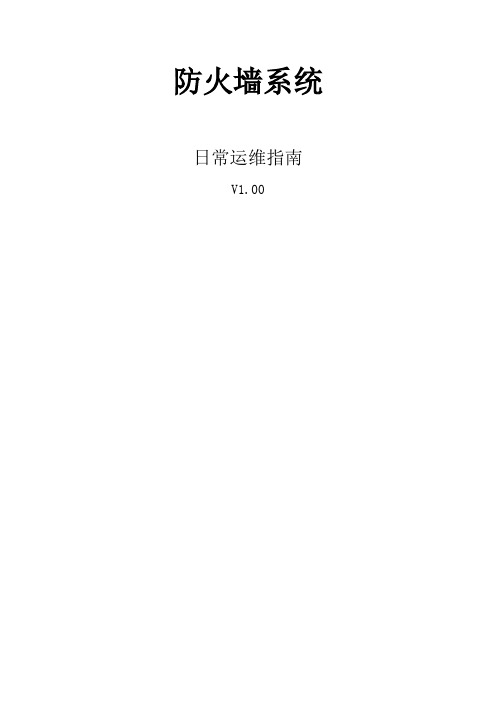
防火墙系统日常运维指南V1.00防火墙系统日常运维指南一、每日例行维护1、系统管理员职责为保证防火墙设备的正常运行;系统管理员需要在每日对设备进行例行检查..系统管理员在上班后;登录防火墙管理界面;查看系统的CPU、内存的使用率及网接口的工作状态是否正常..确保CPU使用率在80%以下;内存使用率85%以下:如出现CPU及内存使用率过高的情况;查看防火墙设备的会话连接总数、半连接数以及端口流量是否正常..如果存在会话连接总数、半连接数、端口流量异常;超出平时的正常范围的情况下;可能是有人在进行ARP攻击或蠕虫攻击;通过会话管理查看各会话的连接情况;查找异常会话;并对其进行手动阻断..如果会话连接总数、半连接数及端口流量处在正常范围内;但此时网络访问效率明显变慢的情况下;重启防火墙设备..在管理界面中的网络接口状态正常情况下是绿色:如果工作端口出现红色的情况下;需要及时通知网络管理员;配合查看交换机与防火墙之间的端口链路是否正常..如交换机及线路都正常的情况下;重启防火墙;如果还存在问题请及时电话联系厂商工程师..按照要求;添加新增的防护对象..2安全管理员职责安全管理员在每日上班后定时每日至少二次;9点、17点;通过数据中心;查看日志是否存在高级别的告警日志警示级别以上;如果出现高级别告警日志;立即按以下步骤进行处理:设备本身造成中高级别告警:高级别告警主要为设备本身的硬件故障告警处理方式如下:立即通知厂商工程师到达现场处理..处理完毕后;形成报告;并发送主管领导..网络故障造成的中高级别告警:网络负载过大ARP攻击;蠕虫等处理方式如下:分析会话记录;查询可疑会话;协同系统管理员阻断可疑会话的源地址..查出源地址后;应立即安排相关技术人员到现场处理问题机器..问题机器处理完毕后;形成处理报告;分析此次高告警事件的原因;并发送主管领导主管室主任、主管副部长..下同网络攻击行为造成的中高级别告警:如IP扫描;端口扫描等防火墙一般会自动阻断该连接;并同时生成告警日志..此类告警;安全管理员需分析告警日志;查询源IP地址;并安排相关技术人员到达现场处理问题机器..问题机器处理完毕后;形成处理报告;分析此次高告警事件的原因;并发送主管领导..3审计员职责1审计员应每周五登陆系统;查看系统审计日志;查看是否有异常管理员登陆行为..2系统发生异常时;审计员应立即登陆系统;查看系统审计日志;并分析是否有管理员的异常系统配置信息..二、周期性维护工作在防火墙设备的运行过程中;需要定期对设备进行维护..1、系统管理员职责每星期周五对IPS、AV的特征码模块进行升级至相关网站;如有最新的版本;下载后手动升级..升级完成后;在“系统管理-维护-备份恢复”界面;选择“防病毒入侵防御配置导出”;进行配置备份..每月;系统管理员需对本月防火墙系统发生的升级及变化情况进行汇总;并提交主管领导..2、安全管理员职责每星期周五登陆数据中心;通过报表工具生成本周日志事件报表;并导出保存..同时需对其中高级别告警信息进行统计分析..每星期周五查看数据中心数据库的磁盘空间占用情况是否正常;如磁盘空间不足;应及时将磁盘的系统自动备份的日志文件转移到其他的存储设备上..日志管理员在每个日志备份周期到期的后一天应查看日志的自动备份工作是否正常;如果出现不正常的情况;应及时对日志进行手动备份..及时查找无法自动备份的原因;是否是由于磁盘空间不足无法备份..如果不是由于磁盘空间不足造成;则有可能是由于PC服务器时间运行造成日志服务器相关进程异常造成的;需要重启日志服务器..每月;安全管理员需对本月防火墙上的日志通过报表工具生成本月事件报表;并导出保存;同时;需要对高级级别以上告警信息进行统计;形成分析报告后;提交主管领导..3、审计员职责每星期周五登陆登陆数据中心;通过报表工具;生成本周配置审计事件报表;并导出保存..三、不定期维护工作1、系统管理员职责根据需求增添防护对象..配置发生变化后;及时保存配置信息..系统管理员对设备进行了恢复备份配置文件的操作后;应立刻将防火墙设备是行重启;使备份的配置文件能够生效..2、安全管理员职责根据安全需要;对安全防护策略作出调整..安全策略调整后;通知系统管理员进行配置备份..四、周记录检查五、月报维护建议常规维护1、配置管理IP地址;指定专用终端管理防火墙;2、更改默认账号和口令;不建议使用缺省的账号、密码管理防火墙;严格按照实际使用需求开放防火墙的相应的管理权限;并且管理权限的开放控制粒度越细越安全;设置两级管理员账号并定期变更口令;仅容许使用SSH 和SSL方式登陆防火墙进行管理维护..3、深入理解网络中业务类型和流量特征;持续优化防火墙策略..整理出完整网络环境视图网络端口、互联地址、防护网段、网络流向、策略表、应用类型等;以便网络异常时快速定位故障..4、整理一份上下行交换机配置备份文档调整其中的端口地址和路由指向;提供备用网络连线..防止防火墙发生硬件故障时能够快速旁路防火墙;保证业务正常使用..5、在日常维护中建立防火墙资源使用参考基线;为判断网络异常提供参考依据..6、重视并了解防火墙产生的每一个故障告警信息;在第一时间修复故障隐患..7、建立设备运行档案;为配置变更、事件处理提供完整的维护记录;定期评估配置、策略和路由是否优化..8、故障设想和故障处理演练:日常维护工作中需考虑到网络各环节可能出现的问题和应对措施;条件允许情况下;可以结合网络环境演练发生各类故障时的处理流程;如:设备出现故障;网线故障及交换机故障时的路径保护切换..应急处理当网络出现故障时;应迅速检查防火墙状态并判断是否存在攻击流量;定位故障是否与防火墙有关..如果故障与防火墙有关;可首先检查防火墙的、地址转换策略、访问控制策略、路由等是否按照实际使用需求配置;检验策略配置是否存在问题..一旦定位防火墙故障;可通过命令进行双机切换;单机环境下发生故障时利用备份的交换机/路由器配置;快速旁路防火墙..在故障明确定位前不要关闭防火墙..1、检查设备运行状态网络出现故障时;应快速判断防火墙设备运行状态;通过管理器登陆到防火墙上;快速查看CPU、内存、连接数、Interface以及相应信息;初步排除防火墙硬件故障并判断是否存在攻击行为..2、跟踪防火墙对数据包处理情况如果出现部分网络无法正常访问;顺序检查接口状态、路由和策略配置是否有误;在确认上述配置无误后;通过tcpdump命令检查防火墙对特定网段数据报处理情况..部分地址无法通过防火墙往往与策略配置有关..3、检查是否存在攻击流量通过实时监控确认是否有异常流量;同时在上行交换机中通过端口镜像捕获进出网络的数据包;据此确认异常流量和攻击类型;并在选项设置、入侵防护等项目中启用对应防护措施来屏蔽攻击流量..4、检查HA工作状态检查HA工作状态;进一步确认引起切换的原因;引起HA切换原因通常为链路故障;交换机端口故障;设备断电或重启..设备运行时务请不要断开HA心跳线缆..5、防火墙发生故障时处理方法如果出现以下情况可初步判断防火墙硬件或系统存在故障:无法使用console口登陆防火墙;防火墙反复启动、无法建立ARP表、接口状态始终为Down、无法进行配置调整等现象..为快速恢复业务;可通过调整上下行设备路由指向;快速将防火墙旁路;同时联系供应商进行故障诊断..总结改进故障处理后的总结与改进是进一步巩固网络可靠性的必要环节;有效的总结能够避免很多网络故障再次发生..1、在故障解决后;需要进一步总结故障产生原因;并确认该故障已经得到修复;避免故障重复发生..2、条件容许的情况下;构建防火墙业务测试环境;对所有需要调整的配置参数在上线前进行测试评估;避免因配置调整带来新的故障隐患..3、分析网络可能存在的薄弱环节和潜在隐患;通过技术论证和测试验证来修复隐患..。
Reporting Service和SQL Server Integration Services服务不能启动
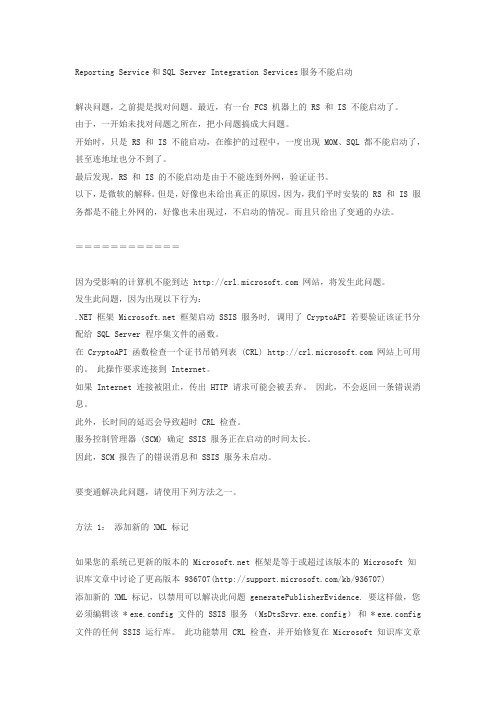
Reporting Service和SQL Server Integration Services服务不能启动解决问题,之前提是找对问题。
最近,有一台 FCS 机器上的 RS 和 IS 不能启动了。
由于,一开始未找对问题之所在,把小问题搞成大问题。
开始时,只是 RS 和 IS 不能启动,在维护的过程中,一度出现 MOM、SQL 都不能启动了,甚至连地址也分不到了。
最后发现,RS 和 IS 的不能启动是由于不能连到外网,验证证书。
以下,是微软的解释。
但是,好像也未给出真正的原因,因为,我们平时安装的 RS 和 IS 服务都是不能上外网的,好像也未出现过,不启动的情况。
而且只给出了变通的办法。
============因为受影响的计算机不能到达 网站,将发生此问题。
发生此问题,因为出现以下行为:.NET 框架 框架启动 SSIS 服务时, 调用了 CryptoAPI 若要验证该证书分配给 SQL Server 程序集文件的函数。
在 CryptoAPI 函数检查一个证书吊销列表 (CRL) 网站上可用的。
此操作要求连接到 Internet。
如果 Internet 连接被阻止,传出 HTTP 请求可能会被丢弃。
因此,不会返回一条错误消息。
此外,长时间的延迟会导致超时 CRL 检查。
服务控制管理器 (SCM) 确定 SSIS 服务正在启动的时间太长。
因此,SCM 报告了的错误消息和 SSIS 服务未启动。
要变通解决此问题,请使用下列方法之一。
方法 1:添加新的 XML 标记如果您的系统已更新的版本的 框架是等于或超过该版本的 Microsoft 知识库文章中讨论了更高版本 936707(/kb/936707)添加新的 XML 标记,以禁用可以解决此问题 generatePublisherEvidence. 要这样做,您必须编辑该 * exe.config 文件的 SSIS 服务(MsDtsSrvr.exe.config)和 * exe.config 文件的任何 SSIS 运行库。
- 1、下载文档前请自行甄别文档内容的完整性,平台不提供额外的编辑、内容补充、找答案等附加服务。
- 2、"仅部分预览"的文档,不可在线预览部分如存在完整性等问题,可反馈申请退款(可完整预览的文档不适用该条件!)。
- 3、如文档侵犯您的权益,请联系客服反馈,我们会尽快为您处理(人工客服工作时间:9:00-18:30)。
XP防火墙无法启动的解决方法!
Windows 2007-04-19 15:49:39 阅读273 评论0 字号:大中小订阅今遇一电脑,Windows XP SP2防火墙无法启动,提示Windows Firewall/Internet Connection Sharing(ICS) 服务不能启动,解决方法如下:1.运行"Rundll32 setupapi,InstallHinfSection Ndi-Steelhead 132 %windir%\inf\netrass.inf"命令(区分大小写)
2.重启Windows XP
3.运行"Netsh firewall reset"命令
4.运行"Control firewall.cpl",然后就可以启用防火墙了。
然而发现每次开机后都会出现一段“Generic Host Process for Win32 Services 遇到问题需要关闭”的错误提示,于是上网搜索该错误,发现有3种情况可能导致此类错误,具体解决方法如下:
1.就是病毒。
开机后会提示Generic Host Process for Win32 Services 遇到问题需要关闭”“Remote Rrocedure Call (RPC)服务意外终止,然后就自动重起电脑。
一般该病毒会在注册表HKEY_LOCAL_MACHINE\SOFTWARE\Microsoft\Windows\CurrentVersion\Run 下建立msblast.exe键值,还会在c:\windows\system32目录下会放置一个msblast.exe的木马程,解决方案如下:RPC漏洞
最近发现部分RPC在使用TCP/IP协议处理信息交换时不正确的处理畸形的消息导致存在一个安全漏洞。
该漏洞影响使用RPC的DCOM接口,这个接口用来处理由客户端机器发送给服务器的DCOM对象激活请求(如UNC路径)。
如果攻击者成功利用了该漏洞将获得本地系统权限,他将可以在系统上运行任意命令,如安装程序、查看或更改、删除数据或者是建立系统管理员权限的帐户等.
已发现的一个攻击现象:
攻击者在用户注册表HKEY_LOCAL_MACHINE\SOFTWARE\Microsoft\Windows\CurrentVersion\Run 下建立一个叫“msupdate”(估计有变化)的键,键值一般为msblast.exeC:\windows\system32目录下会放置一个msblast.exe的木马程序.
另外受攻击者会出现“Generic Host Process for Win32 Services 遇到问题需要关闭”“Remote Rrocedure Call (RPC)服务意外终止,Windows必须立即重新启动”等错误信息而重启。
建议到/security/security_bulletins/ms03-026.asp下载相应补丁。
如果已受攻击,建议先拔掉网线,在任务管理器中结束msblast.exe进程,清除注册表中的相应条目,删除system32下的木马程序,最后打补丁。
第二种情况是排除病毒后,还出现这样的问题,一般都是IE组件在注册表中注册信息被破坏,可以按下面的方法去解决该问题:
1。
在"开始"菜单中打开"运行"窗口,在其中输入"regsvr32 actxprxy.dll",然后"确定",接着会出现一个信息对话框"DllRegisterServer in actxprxy.dll succeeded",再次点击"确定"。
2 再次打开"运行"窗口,输入"regsvr32 shdocvw.dll
3 再次打开"运行"窗口,输入"regsvr32 oleaut32.dll
4 再次打开"运行"窗口,输入"regsvr32 actxprxy.dll
5 再次打开"运行"窗口,输入"regsvr32 mshtml.dll
6 再次打开"运行"窗口,输入"regsvr32 msjava.dll
7 再次打开"运行"窗口,输入"regsvr32 browseui.dll
8 再次打开"运行"窗口,输入"regsvr32 urlmon.dll
如果排除病毒问题后,做完上面的几个IE组件注册一般问题即可得到解决。
3.如果电脑有打印机,还可能是因为打印机驱动安装错误,也会造成这个错误。
解决方法如下:重装打印机驱动程序。
一般情况下做到上面三步后,该问题即可得到全面解决。
